Comment planifier des tâches sur macOS
La planification des tâches sur macOS est maladroite. Le seul outil intégré qui vous permet de planifier quand un script ou une application ou un fichier doit s'ouvrir / s'exécuter est le Application Calendrier. L'inconvénient de cette application est qu'il s'agit d'une application de gestion de calendrier et d'événements et non d'un outil de planification. À cette fin, il manque les fonctionnalités d'un planificateur de tâches. Sur macOS, vous pouvez utiliser Lanchd pour faire le travail, mais c'est un peu compliqué pour les utilisateurs finaux. Un outil GUI est beaucoup plus facile à utiliser. La tâche jusqu'à l'aube est parfaite si vous souhaitez planifier des tâches sur macOS.
Task Till Dawn est gratuit et son interface utilisateur vous rappellera Automator. Il dispose d'une bibliothèque complète d'actions que vous pouvez utiliser, d'une myriade de méthodes de planification et d'un ensemble d '«événements» pouvant déclencher l'exécution d'une tâche.
Planifier des tâches sur macOS
Télécharger
et installez Task Till Dawn. Exécutez l'application. Nous allons vous montrer comment vous pouvez l'utiliser pour exécuter une application ou un script ou pour ouvrir un fichier. Les applications ont leur propre catégorie tandis que les scripts sont traités dans des fichiers.Ouvrez l'application et cliquez sur le bouton Nouveau pour ajouter une nouvelle tâche. Accédez à l'onglet Métadonnées et entrez le nom de la tâche, puis activez-la. Ensuite, accédez à l'onglet Actions. Vous y trouverez deux colonnes et un volet. Dans la colonne de gauche, recherchez Fichiers et dossiers si vous souhaitez ouvrir un fichier ou exécuter un script à un moment précis. Si vous souhaitez ouvrir une application, sélectionnez l'élément Applications dans la colonne de gauche. Sélectionnez l'action "Spécifier" sous l'élément que vous avez sélectionné, puis faites-le glisser et déposez-le dans le volet de droite. Ensuite, cliquez sur le bouton Ajouter sous cette action pour ajouter le fichier, le script ou l'application à cette action. Vous pouvez ajouter plusieurs éléments si vous en avez besoin.
Recherchez et ajoutez l'action "Ouvrir les applications, les fichiers et les dossiers". Si vous devez modifier les options de cette action, allez-y et faites-le. Ensuite, accédez à l'onglet Planification.

L’onglet Planification vous permet de définir quand et à quelle fréquence cette tâche s’exécutera. Vous pouvez définir une heure, une date et une plage dans laquelle la tâche doit s'exécuter ainsi que la fréquence à laquelle elle doit se répéter. Il n'y a aucune option de planification qui manque.

Enfin, accédez à l'onglet Événements et sélectionnez un événement, le cas échéant, qui devrait déclencher la tâche. La liste des événements pris en charge par Task till dawn est modeste et probablement le résultat d'une application tierce. Sélectionnez un événement si vous le souhaitez ou ignorez cette étape. Cliquez sur Enregistrer et fermer.
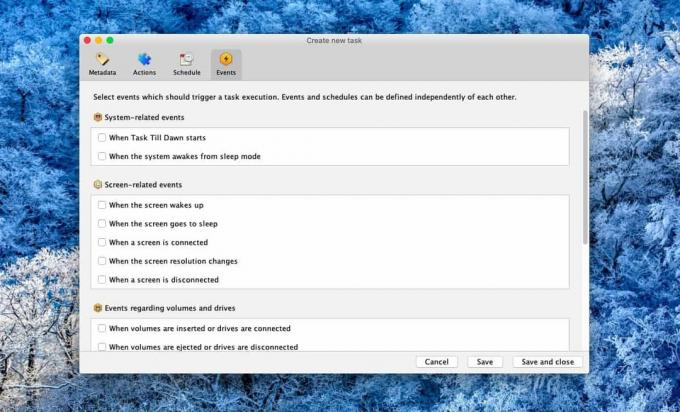
La tâche s'exécutera à l'heure planifiée. Cependant, si vous souhaitez tester la tâche, vous pouvez la sélectionner sur l'interface de l'application et cliquer sur le bouton Exécuter pour l'exécuter immédiatement.

Chercher
Messages Récents
SyncTwoFolders: Synchronisez le contenu entre deux dossiers sur votre Mac
La synchronisation de fichiers et de dossiers entre différents syst...
L'outil d'édition d'images simple Batch convertit les images et ajoute un filigrane [Mac]
Nous avons couvert plusieurs convertisseurs de format d'image pour ...
XnViewMP: Application Mac gratuite pour éditer, compresser, classer et convertir des images
Nous avons examiné les petites applications Mac qui modifient, conv...


![L'outil d'édition d'images simple Batch convertit les images et ajoute un filigrane [Mac]](/f/2170585981b17aea30cdd71d59ea01cb.jpg?width=680&height=100)
